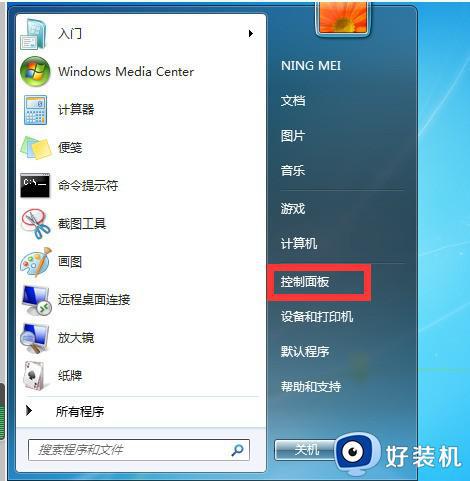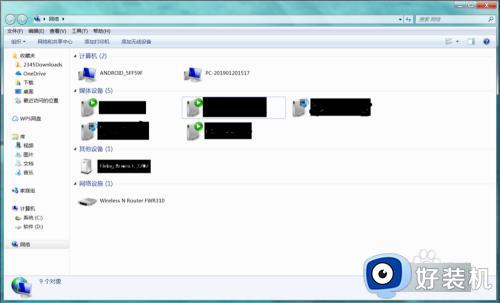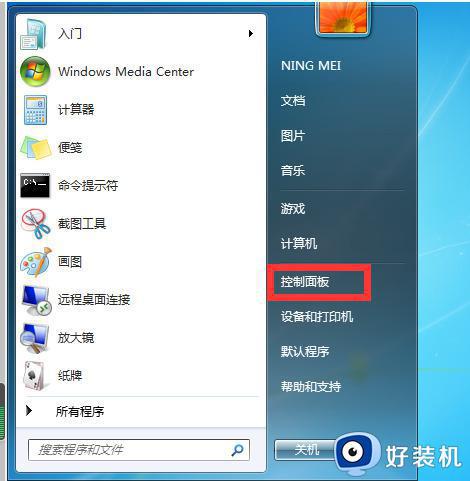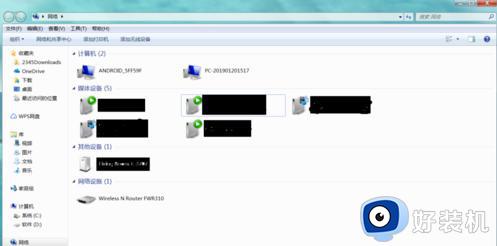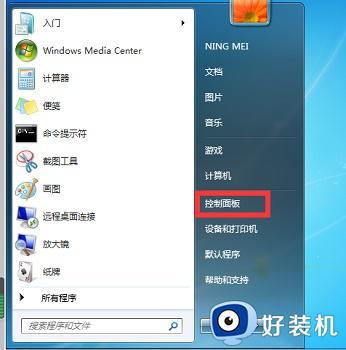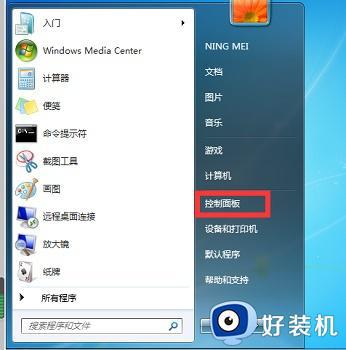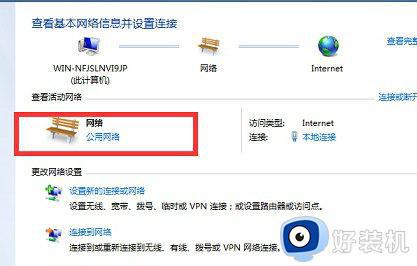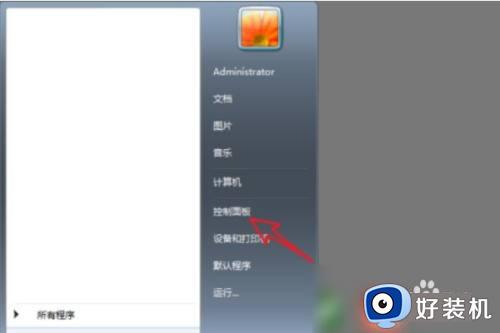win7电脑无线投屏到电视机的方法 win7电脑的投屏功能在哪
时间:2024-01-02 09:10:07作者:zheng
我们可以使用win7电脑中的无线投屏功能来将电脑的屏幕画面投屏到电视中,有些用户就想要打开win7电脑的无线投屏功能,让电脑使用起来更加方便,但是不知道win7电脑的投屏功能在哪,今天小编就教大家win7电脑无线投屏到电视机的方法,操作很简单,跟着小编一起来操作吧。
推荐下载:win7安装版
方法如下:
1、首先保证电视和电脑处于同一个局域网下,或者连接的是同一个无线网络。
2、点击左下角“开始”,进入“控制面板”。
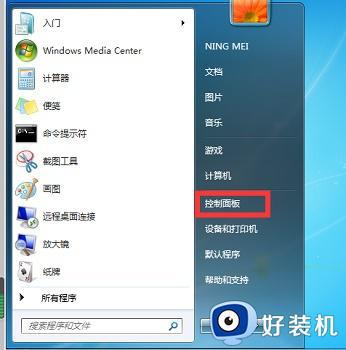
3、点击“网络和internet”。
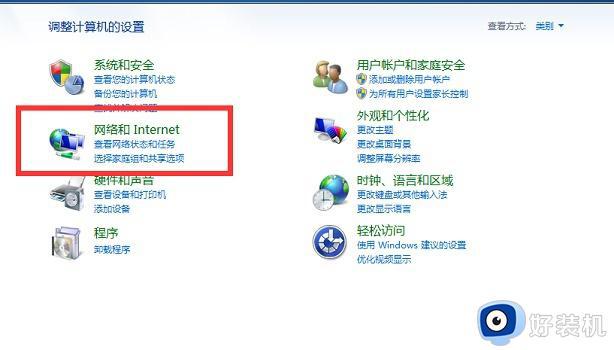
4、然后进入“网络和共享中心”。
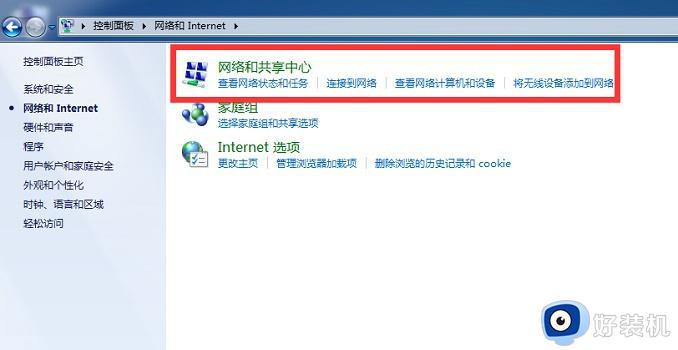
5、点击查看网络活动中的“公用网络”。
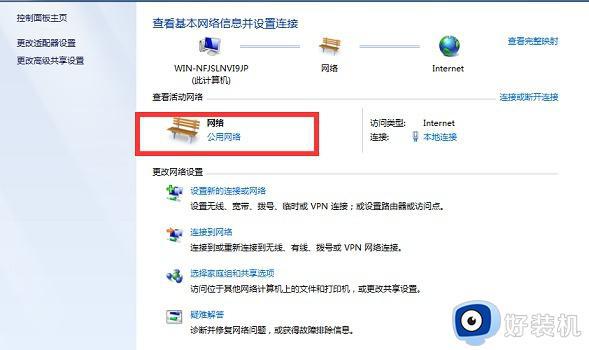
6、选择“家庭网络”。
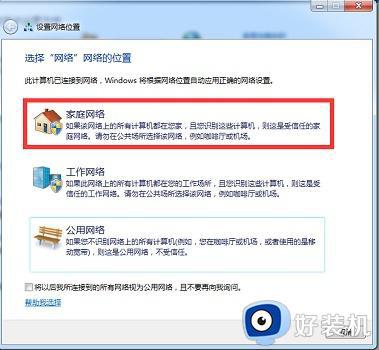
7、点击左上角“媒体流”,勾选如图所示的两个选项就可以投屏了。
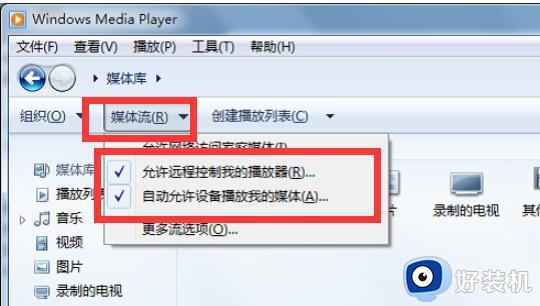
以上就是关于win7电脑无线投屏到电视机的方法的全部内容,还有不懂得用户就可以根据小编的方法来操作吧,希望能够帮助到大家。